教你win11怎么升级专业版
- 时间:2022年10月05日 11:20:29 来源:魔法猪系统重装大师官网 人气:16601
如果你的电脑是win11家庭版的话,那么你会发现很多功能都无法体验到,比如设置桌面壁纸、组策略等因此很多用户都会选择升级到专业版系统进行体验,那么win11怎么升级专业版系统呢?下面,小编就把升级win11专业版系统的方法步骤分享给大家。
工具/原料:
1、操作系统: windows 11
2、品牌型号:台式/笔记本电脑
3、软件版本:小白一键重装系统 12.6.49.2290 下载地址:http://www.xiaobaixitong.com/
首先我们要知道一些win11专业版升级密钥:
YHYCN-DY6QW-4TQCH-C68XQ-VXMQB
NY2G4-WJT7M-7XFMW-B9R79-BKMQB
升级方法:
1.找到【此电脑】用鼠标右键打开页面选择【属性】。
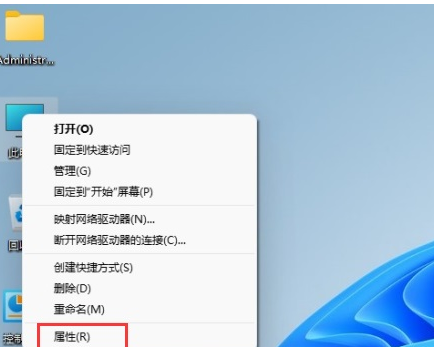
2.此时进入电脑的左侧栏目的【关于】。
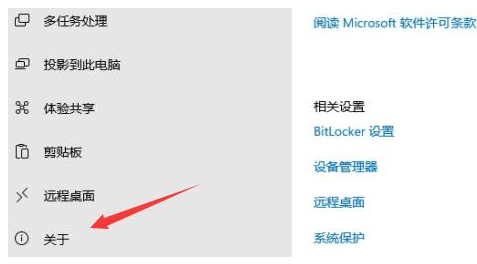
3.我们在其中选择【更改产品密钥或升级windows】功能。
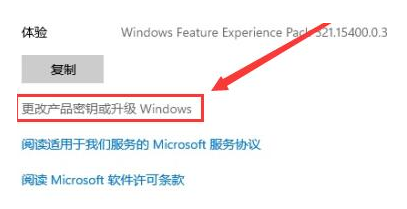
4.打开该页面后选择【更改产品密钥】。
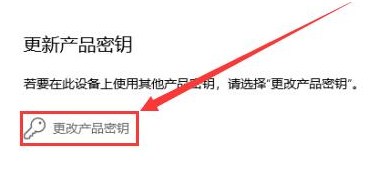
5.最后只需输入专业版密钥,就可以将系统升级为专业版win11系统啦。
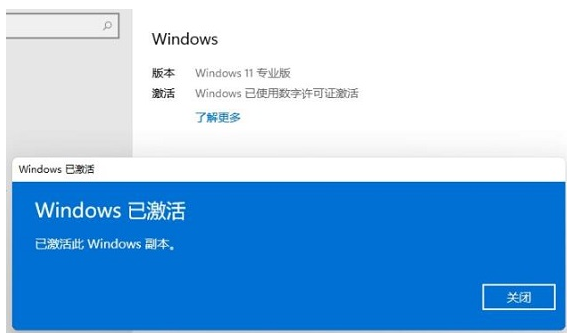
以上就是升级win11专业版系统的方法步骤了,大家可以照着来试试。
win11怎么升级,win11怎么升级专业版,升级win11专业版系统
上一篇:win11电脑麦克风没声音怎么办
下一篇:win11正式版怎么下载安装









